ps清纯可爱的牛仔裤美女教程(3)
来源:PS联盟
作者:Sener
学习:4363人次
10、创建可选颜色调整图层,对黄、绿、白进行调整,参数设置如图29- 31,效果如图32。这一步给图片增加淡绿色。
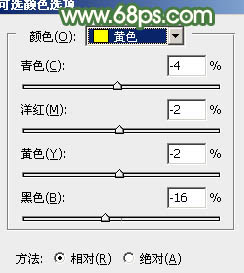
<图29>

<图30>
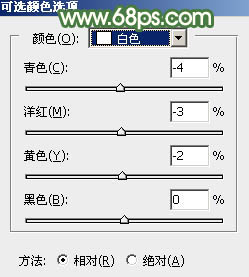
<图31>

<图32>
11、新建一个图层,按Ctrl+ Alt + Shift + E 盖印图层,简单给人物磨一下皮,然后用模糊工具把背景局部适当模糊处理。人物暗部区域再用加深工具稍微加深一点。

<图33>
12、创建可选颜色调整图层,对红、黄、白进行调整,参数设置如图34- 36,效果如图37。这一步给人物肤色增加红色,并给高光部分增加淡青色。
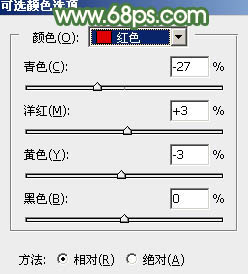
<图34>

<图35>
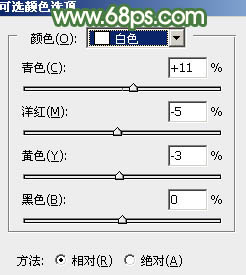
<图36>

<图37>
最后微调一下颜色,把人物部分稍微调暗一点,完成最终效果。

学习 · 提示
相关教程
关注大神微博加入>>
网友求助,请回答!







